Como Converter Arquivo RAR para ZIP no Windows

Você tem alguns arquivos RAR que deseja converter em arquivos ZIP? Aprenda como converter arquivo RAR para o formato ZIP.

Manter o seu computador em bom estado é essencial se quiser continuar a usá-lo. Se você tiver um computador antigo em que a desfragmentação do laptop seja necessária, pode haver momentos em que deseja desfragmentar apenas uma unidade específica.
A boa notícia é que o BoostSpeed 11 tem uma opção onde você pode escolher qual unidade desfragmentar. Se quiser desfragmentá-los todos, você pode, mas também permite selecionar aqueles que deseja limpar.
Ao abrir o software, clique na guia Otimizar. À sua esquerda, você verá a opção de desfragmentar as unidades selecionadas.
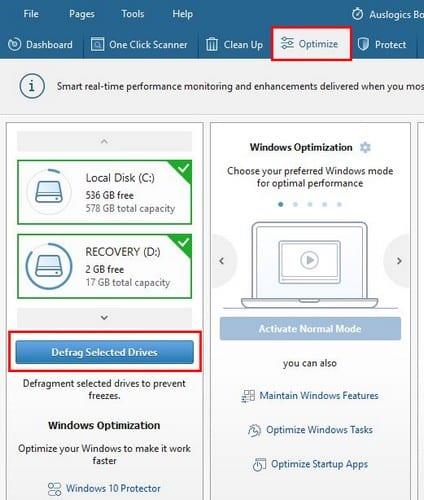
Não se surpreenda se o processo iniciar automaticamente. Para pará-lo, clique no botão azul parar. Você pode querer fazer isso se quiser desfragmentar apenas uma ou duas unidades, pois, quando o processo for iniciado, ele irá desfragmentar todas as unidades.
Depois de interrompê-lo, desmarque as unidades que deseja excluir do processo e clique no botão de desfragmentação azul para continuar.
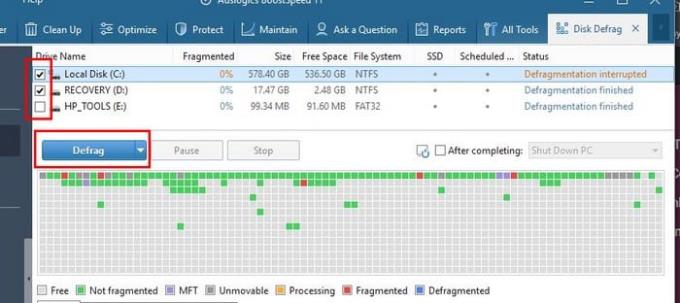
Você verá que o software também fornece informações sobre a unidade, como tamanho, espaço livre, sistema de arquivos, etc. À direita, há também uma opção para desligar o computador, entrar no modo de espera, hibernar ou Feche o programa. Essa opção é opcional; não há obrigação.
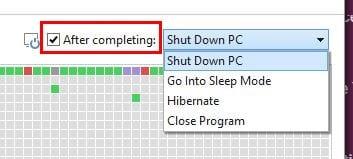
O BoostSpeed 11 tem tantos recursos que você pode se perder um pouco em encontrar um recurso específico. Quando chegar a hora de desfragmentar o computador novamente, será mais fácil encontrar o recurso. Com que frequência você desfragmenta seu computador?
Você tem alguns arquivos RAR que deseja converter em arquivos ZIP? Aprenda como converter arquivo RAR para o formato ZIP.
Você precisa agendar reuniões recorrentes no MS Teams com os mesmos membros da equipe? Aprenda como configurar uma reunião recorrente no Teams.
Mostramos como mudar a cor do destaque para texto e campos de texto no Adobe Reader com este tutorial passo a passo.
Neste tutorial, mostramos como alterar a configuração de zoom padrão no Adobe Reader.
O Spotify pode ser irritante se abrir automaticamente toda vez que você inicia o computador. Desative a inicialização automática seguindo estes passos.
Se o LastPass falhar ao conectar-se aos seus servidores, limpe o cache local, atualize o gerenciador de senhas e desative suas extensões de navegador.
O Microsoft Teams atualmente não suporta a transmissão nativa de suas reuniões e chamadas para sua TV. Mas você pode usar um aplicativo de espelhamento de tela.
Descubra como corrigir o Código de Erro do OneDrive 0x8004de88 para que você possa voltar a usar seu armazenamento em nuvem.
Está se perguntando como integrar o ChatGPT no Microsoft Word? Este guia mostra exatamente como fazer isso com o complemento ChatGPT para Word em 3 passos fáceis.
Mantenha o cache limpo no seu navegador Google Chrome com esses passos.






